V aplikaci Google Som došlo k chybě. Chyba aplikace tisku aplikace v systému Android. Restartujte zastavený systémový proces
Ve verzi se nejčastěji objevují dva typy chyb Android KitKat: "Proces com.google.process.gapps se bohužel zastavil" a "com.google.process.gapps byl neočekávaně ukončen." Tyto chyby jsou způsobeny jediným problémem a lze je snadno opravit. Níže budeme hovořit o tom, jak to lze provést.
Pokud si všimnete, že se po pokusu o otevření opakovaně zobrazuje chybová zpráva konkrétní aplikaci, pak je vysoká pravděpodobnost, že problém způsobuje tato aplikace. V nastavení otevřete podsekci „Aplikace“ a najděte takovou aplikaci. Dále klikněte na jeho ikonu a další stránka Klikněte na „Vymazat mezipaměť“. To by mělo pomoci.
Pokud tyto kroky nepomohou, musíte také odstranit data aplikace. V takovém případě ztratíte postup ve hře, chatové zprávy atd., takže byste měli vytvořit záložní kopie vaše data. Ikonu Vymazat data najdete nad ikonou Vymazat mezipaměť.
Pokud to problém nevyřeší, pak další akce smažete samotnou aplikaci (to lze provést na stejné stránce, kde jsou umístěny ikony pro vymazání mezipaměti a dat), a poté ji znovu nainstalujete.

Vymažte data Služeb Google Play
Pokud vymažete data a mezipaměť, stejně tak přeinstalace problematickou aplikaci nedal pozitivní výsledek, pak můžete zkusit jinou metodu – smazat všechna data Google Služby Play. Upozorňujeme, že tato metoda odstraní všechna vaše nastavení a preference Google Play Služby, i když je lze snadno znovu přiřadit. Chcete-li to provést, otevřete v nastavení „Aplikace“ a poté Služby Google Play. Na stránce s informacemi o aplikaci uvidíte ikonu „Manage Space“ a klikněte na ni.

Poté klikněte na „Vymazat všechna data“. Na obrazovce se zobrazí zpráva potvrzující, že chcete zcela vymazat svá data. Klikněte na ikonu "OK".

Resetování předvoleb aplikace
Můžete také zkusit resetovat předvolby aplikace (to lze provést pomocí ikony v ve formě tří pruhy nebo výběrem „Vše“ v podsekci „Aplikace“). Po provedení takového resetu se nastavení aplikace vrátí na původní stav, ale data aplikace nebudou ovlivněna. Jinými slovy, neztratíte žádné informace, které jste dříve měli a které jste si uložili.
Jak často jste viděli podobnou chybovou zprávu? Pomohly vám naše tipy vyřešit tento problém? Řekněte nám o tom v komentářích.
Ze všech chyb, které se mohou na Androidu stát, je to jedna z nejškodlivějších. Pád Google Apps Zdá se, že by to nemělo mít vážné následky pro celé zařízení, ale má, a když uvidíte děsivou zprávu „ com.google.process.gapps se zastavil„- to je ono, dostal jsi se do beznadějné situace. začarovaný kruh, kde vás telefon odmítá poslouchat.
Než však v záchvatu paniky resetujete telefon do továrního nastavení, počkejte. I když se telefon zdá být zcela paralyzován, stále existuje šance na jeho záchranu – a je to velmi jednoduché.
Co je „com.google.process.gapps“?
„gapps“ znamená Google Apps a pokrývá většinu aplikace Google v telefonu, včetně Gmailu, Kalendáře, Obchod Play, Hangouts a Google Plus(o kterém v v poslední době ne příliš často vzpomínané).
Není tedy moc příjemné dostávat zprávu, že všechny tyto „mezery“ přestaly fungovat, protože to může znamenat všechny uvedené aplikace (a také služby Google Play).
Postupně vymažte mezipaměť dat aplikace Google
Jak tedy vyřešit problém com.google.process.gapps? co dělat dál? I když tuto zprávu pravidelně dostáváte, váš telefon bude stále alespoň částečně funkční, takže zprávu zavřete a zkuste otevřít Nastavení > Aplikace. Pokud se zpráva stále zobrazuje, zavřete ji a přejděte do seznamu aplikací.
Jakmile dosáhnete svého cíle, přejděte dolů na „ služby Google Play“, které jsou ze zkušeností nejzranitelnější z aplikací Google a s největší pravděpodobností jsou zdrojem chyby.
Klikněte na Služby Google Play > Úložiště a poté na Vymazat mezipaměť. Pokud problém přetrvává, klepněte na Spravovat prostor a poté na Vymazat všechna data (nebo Vymazat data podle toho, jaké zařízení Android máte).
Pokud to nepomůže a chybová zpráva se stále zobrazuje, postupujte podle kroků popsaných pro ostatní aplikace Google – Obchod Google Play, Gmail, Mapy, Kalendář a Google+: vymažte mezipaměť a poté data, dokud problém nezmizí.
Pokud to nepomůže, odinstalujte aktualizace Služeb Google Play (v části „Informace“ dostupné ze seznamu aplikací v nabídce „Nastavení“).
Pokud problém stále není vyřešen, odinstalujte aktualizace aplikací Google jednu po druhé, dokud chyba nezmizí.
Resetování nastavení aplikace
Možná jste jednou zakázali něco, co nemělo být zakázáno (zejména pokud máte rootované zařízení), nebo se možná ztratilo výchozí nastavení jedné z aplikací. Možným řešením je resetovat všechna nastavení aplikace jedním tahem. Data aplikací to neovlivní, ale samotné aplikace se vrátí do stavu, kdy byly poprvé nainstalovány do telefonu.
Chcete-li to provést, přejděte do Nastavení > Aplikace, klepněte na ikonu nabídky vpravo nahoře a vyberte Obnovit nastavení aplikace.
Mnoho uživatelů zařízení Android se setkalo s takovým problémem, jako je výskyt chyby „com.google.process.gapps“, která hlásí, že aplikace selhala. Nejnepříjemnější je, že se takové zprávy začínají objevovat poměrně často a brání vám v běžném používání aplikace. Příčinou chyby je ve většině případů software, ze kterého byl stažen Play Market nebo z jiných služeb, nebo neúspěšné ukončení běžícího procesu.
Nejnepříjemnější je, že po prvním výskytu takového selhání v operační systém, nelze vysledovat jeho vztah k četnosti výskytu. Může se objevit jednou za několik minut nebo se nemusí objevit několik dní, ale v každém případě, pokud se chyba neobjevila po dlouhou dobu, nemůžete doufat, že zmizela sama. Co tedy můžete udělat, abyste se této nepříjemné chyby zbavili?
Způsoby řešení chyby
Pokud vás nebaví bojovat s takovou chybou, pak vás mohu potěšit, protože ji lze poměrně snadno překonat a nyní se podíváme na 6 hlavních způsobů, jak chybu opravit. Pokud první metoda nepomůže, zkuste další, dokud nevrátíte zařízení k plné funkčnosti. Takže začneme:
Metoda jedna
Když se na obrazovce vašeho zařízení zobrazí zpráva o této závadě, musíte provést následující:
- Vstoupíme do nabídky vašeho telefonu nebo tabletu a přejdeme do sekce „Nastavení“.
- Dále vyhledejte položku s názvem „Správce aplikací“ (v některých verzích se nazývá „Správa aplikací“ nebo tak nějak), která má 3 karty – „staženo“, „spuštěno“, „vše“. Vyberte poslední záložku „vše“ a přejděte v seznamu aplikací úplně dolů.
- Úplně dole mohou být podvytížené aplikace, které ve skutečnosti takový konflikt způsobují. Jednoduše vypněte nebo zastavte načítání aplikace/služby a problém bude vyřešen.
Metoda dva
K odstranění této chyby to docela stačí. To se provádí poměrně snadno a umožňuje vám vyřešit problém téměř okamžitě, ale později podobná chyba se může objevit znovu a budete muset opakovat tuto operaci pravidelně. Pokud vymazání mezipaměti nepomohlo, pokračujte druhou metodou.

Výhody metody:
- rychlost řešení problémů;
- není třeba restartovat zařízení.
Nevýhody metody:
- možnost, že se chyba objeví téměř okamžitě.
Metoda třetí
Přejděte do nastavení svého zařízení a najděte položku „Aplikace“ a posouvejte se, dokud se na obrazovce nezobrazí „Vše“. Po zobrazení nápisu klikněte na ikonu proužku v pravém horním rohu a vyberte položku nabídky „Obnovit nastavení aplikace“.

Výhody metody:
- rychlost řešení problému.
Nevýhody metody:
Metoda čtvrtá
Poměrně často problém pomůže vyřešit restartování aplikace. Pokud dojde k chybě com.google.process.gapps, jednoduše aplikaci ukončete a znovu spusťte. Po této operaci by měla zmizet.

Výhody metody:
- okamžité řešení problému;
- není třeba restartovat zařízení.
Nevýhody metody:
- velmi zřídka pomáhá odstranit chybu;
- výskyt opakovaných chyb.
Metoda pět
Odstranění účet ve službě Play Market a . Tato metoda pomáhá vyřešit problém, pokud jste z nějakého důvodu přerušili stahování aplikace a nebylo možné ji později obnovit.

Výhody metody:
- Může být možné řešení problémy, pokud jiné metody nepomohly.
Nevýhody metody:
- neexistují žádné záruky odstranění chyby;
- složitost řešení problému bez zaručeného výsledku.
Metoda šest
Pokud jste vyzkoušeli všechny metody, ale chyba přetrvává, musíte obnovit všechna nastavení na výchozí, abyste mohli přejít do továrního nastavení. Chcete-li to provést, přejděte do nabídky „Nastavení“, podpoložku „Důvěrné“ a klikněte na „Obnovit data“.
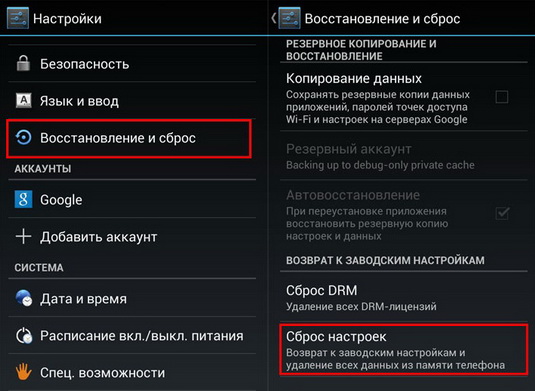
Použití tato metoda pouze v extrémních případech, kdy jiné metody nepomohly, protože budete muset telefon znovu nakonfigurovat, samozřejmě pokud jste nezměnili tovární nastavení. Nicméně při použití tato metoda musíte připojit zařízení k počítači a resetovat všechny dostupné informace do počítače, protože během procesu obnovy budou všechny informace vymazány a již je nebude možné obnovit.
Výhody metody:
- úplné řešení chyby „com.google.process.gapp“.
Nevýhody metody:
- potřeba připojení k počítači;
- ztráta neuložených dat;
- Proces obnovy může trvat 30-40 minut.
Po použití některé z metod je třeba restartovat zařízení a v 95% případů chyba zmizí. Pokud se objeví znovu, jednoduše opakujte tyto manipulace znovu.
Pokud se na obrazovce vašeho smartphonu Android se záviděníhodnou frekvencí začne objevovat zpráva „Proces com.google.process.gapps se zastavil“, znamená to, že v systému došlo k poměrně nepříjemné závadě.
Nejčastěji se problém objeví po nesprávném dokončení důležitý proces. Například synchronizace dat nebo aktualizace byla abnormálně zastavena systémová aplikace. Chyby mohou být také způsobeny různými typy chyb. software třetích stran nainstalovaný na zařízení.

Nejnepříjemnější věc je, že zpráva o takovém selhání se může objevit tak často, že je jednoduše nemožné zařízení používat.
I přes nepříjemnost situace je problém vyřešen celkem jednoduše. Další věc je, že univerzální metoda, použitelné pro všechny případy takového selhání neexistuje. Pro jednoho uživatele může fungovat metoda, která pro jiného nebude fungovat vůbec.
Všechna řešení, která nabízíme, vám však nezaberou mnoho času a jsou poměrně jednoduchá, ne-li elementární.
Metoda 1: Vymažte mezipaměť služeb Google
Nejběžnější manipulací, jak se zbavit výše popsané chyby, je vymazání mezipaměti systémové aplikace Služby Google Play. Ve vzácných případech to určitě pomůže.

Metoda je naprosto bezpečná a, jak již bylo zmíněno výše, docela jednoduchá, ale v některých případech může být účinná.
Metoda 2: Spusťte zakázané služby
Tento možnost udělá drtivé většině uživatelů, kteří se setkali s pádem. Řešení problému v v tomto případě jde o nalezení zastavených služeb a jejich přinucení ke spuštění.
Chcete-li to provést, přejděte na stránku "Nastavení" — "aplikace" a přejděte na konec seznamu nainstalované programy. Pokud jsou na zařízení deaktivované služby, lze je nalézt v „ocasu“.
Vlastně v Verze Androidu, počínaje pátou, tento proces vypadá takto.

Pokud tyto akce nepřinesou požadovaný výsledek, stojí za to přejít k radikálnějším metodám.
Metoda 3: Obnovte nastavení aplikace
Po použití předchozích možností řešení problémů je toto poslední „záchranné lano“ před obnovením systému původní stav. Metodou je resetování nastavení všech aplikací nainstalovaných v zařízení.
Opět zde není nic složitého.

Po dokončení procesu resetování stojí za to restartovat zařízení znovu a zkontrolovat systém, zda nedošlo k chybě, kterou zvažujeme.
Metoda 4: Resetujte systém na tovární nastavení
Nejzoufalejší možností, pokud nelze chybu překonat jinými způsoby, je obnovení systému do původního stavu. Použitím této funkce ztratíme všechna data nashromážděná během provozu systému, včetně nainstalované aplikace, kontakty, zprávy, autorizace účtu, alarmy atd.
Proto je vhodné vytvořit záložní kopii všeho, co má pro vás hodnotu. Požadované soubory jako hudbu, fotografie a dokumenty lze zkopírovat do PC nebo cloudové úložiště, například na Disk Google.
Ale s daty aplikací je vše trochu složitější. Chcete-li je „zálohovat“ a obnovit, budete muset použít řešení třetích stran, jako je atd. Takové nástroje mohou sloužit jako komplexní nástroje zálohování.
Data aplikací Good Corporation, kontakty a výchozí nastavení jsou synchronizována servery Google. Kontakty z cloudu můžete například kdykoli obnovit na libovolném zařízení následovně.

v zásadě zálohování a obnova dat je velmi obsáhlé téma, které si zaslouží podrobné zvážení v samostatném článku. Přejdeme k samotnému procesu resetování.

Po opětovné konfiguraci gadgetu zjistíte, že nepříjemná zpráva o selhání již neexistuje. Což je přesně to, co jsme potřebovali.
Všimněte si, že všechny manipulace popsané v článku jsou zvažovány pomocí příkladu smartphonu s Androidem 6.0 „na palubě“. V závislosti na výrobci a verzi systému se pro vás mohou některé body lišit. Princip však zůstává stejný, takže při provádění operací k odstranění poruchy by neměly být žádné potíže.
Všichni uživatelé alespoň jednou viděli oznámení „v aplikaci com.google.process.gapps došlo k chybě“, ale ne každý ví, co dělat, pokud k tomu dojde.
Taková porucha však může být vážným problémem a narušit fungování zařízení.
Obsah:Podstata problému
Chyba narušuje normální fungování telefonu.
Pointa je, že když je jakákoli aplikace spuštěna, grafika zamrzne a po pár sekundách se objeví okno se zprávou, že došlo k chybě.
V takovém případě se aplikace zavře nebo telefon či tablet zamrzne.
Navíc může nastat problém v obou nebo a základních aplikace na pozadí, stabilní práci která je nutná pro normální fungování zařízení.
V druhém případě může chyba vést k nefunkčnosti zařízení.
Řešení problému
Vypořádat se s tímto problémem je poměrně jednoduché. Existuje několik způsobů, jak to udělat.
Zastavit stahování
Při práci v aplikaci se zobrazí upozornění na chybu. Jakmile k tomu dojde, bez vypnutí telefonu a bez opuštění aplikace, postupujte podle algoritmu:
- Srolovat vadná aplikace, pokud se nezhroutí automaticky;
- Přejděte do hlavní nabídky zařízení na adrese ;
- OTEVŘENO Nastavení zařízení;
- Najděte položku, prostřednictvím které jsou aplikace spravovány (v závislosti na modelu může být volána "Správce aplikací", "Nastavení aplikace", "Správa aplikací" atd.);
- Tato sekce by měla mít tři podsekce (obvykle ve formě záložek) – Vše, Načteno, Pracovní (nebo Spuštěné);
- Přejděte na kartu Vše, kde by se měly zobrazit všechny aplikace, stažené i základní;
- Přejděte na úplný konec seznamu;
- Na konci mohou být programy, které se nenačetly úplně nebo se načítají;
- Je třeba je odstranit, protože mohou způsobovat problém.
Poté musíte restartovat telefon. A pokud to byl ten problém, tak už se to nebude opakovat. Tento důvod k boji je však poměrně vzácný.

<Рис. 2 Остановка загрузки>
Vymazání mezipaměti
Metoda je jednoduchá a rychlá. Pokud je to však důvod, pak se taková chyba bude objevovat pravidelně.
Metoda je poměrně rychlá, ale stejně jako předchozí neposkytuje úplnou záruku vyřešení problému.
Restartujte
Tato jednoduchá metoda také někdy pomůže. Zejména v případech, kdy k chybě došlo jednou. Pokud se vyskytuje pravidelně, pak nemá smysl aplikaci restartovat.
Pokud se ale jednou objeví, nejjednodušší je aplikaci vypnout a znovu zapnout. Pokud se chyba objeví znovu, zkuste restartovat zařízení.
Pokud po tomto problém nezmizí, je problém vážnější.
Nicméně vypněte běžící hra nebo ne vždy dost. Je lepší okamžitě přejít do Nastavení a poté do nabídky aplikací a najít program v běžících.
Poté na něj klikněte, posuňte okno dolů a najděte tlačítko "Zastavit aplikaci" a vypněte program.
Stojí za zmínku, že tato metoda zřídka pomáhá. Navíc je vysoká pravděpodobnost, že se porucha znovu objeví.

<Рис. 5 Рестарт>
Smazání účtu
Někdy může problém nastat v důsledku selhání při navazování spojení mezi aplikací a uživatelským účtem.
Nejčastějšími důvody jsou případy, kdy bylo stahování přerušeno, což má za následek mírné poškození aplikace, a také z jiných důvodů.
Navíc k tomu dochází, když je stahování přerušeno a nesprávně obnoveno nebo není obnoveno později.
Svůj účet můžete smazat takto:
- Přejděte do hlavní nabídky tabletu;
- Najděte položku Nastavení Google ;
- V sekci Účet klikněte na položku Nastavení účtu;
- Na konci seznamu, který se otevře, najdete řádek Smazání účtu;
- Klikněte na něj a znovu potvrďte svou akci.
Metoda neposkytuje zaručený výsledek. Přitom je to dost pracné. A navíc smaže všechna data účtu – kontakty, poznámky, události v kalendáři, data o zakoupených aplikacích atd.
Proto byste se k němu měli uchýlit pouze v extrémních případech nebo když s účtem nejsou spojena žádná důležitá data.
Ostatně si můžete přečíst na našich stránkách.





